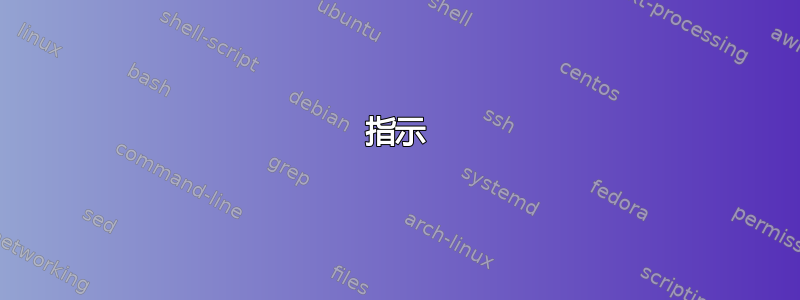
我正在尝试在 Citrix Workspace for Linux 中启用麦克风:
https://docs.citrix.com/en-us/citrix-workspace-app-for-linux/whats-new.html
https://docs.citrix.com/en-us/citrix-workspace-app-for-linux/get-started.html#preferences
我可以连接 ICA 文件,但无法添加帐户,因此无法按照步骤配置麦克风。
是否有其他方法可以配置 Citrix Workspaces 以使用我的嵌入式麦克风,或者我是否可以插入 USB 麦克风来使用它?
答案1
以下是有关如何使 Citrix Workspace 和其中的 MS Teams 与 Ubuntu 主机协同工作的详细指南:
指示
步骤 1. 下载并安装 Citrix Workspace for Linux
从这里下载 .deb 包:https://www.citrix.com/downloads/workspace-app/linux/workspace-app-for-linux-latest.html
安装方式:
dpkg -i icaclient_xx.y.z._amd64.deb
第 2 步:信任第三方证书(可选)
有些组织使用 Citrix Workspace 发行版中不存在的颁发机构的证书。在我的例子中,它是 QuoVadis,按照以下步骤将其注册到 Citrix 客户端。
# Download the certificate in PEM format
curl https://www.quovadisglobal.com/wp-content/files/media/qvrca2g3_pem.pem \
-o "qvrca2g3_pem.crt"
# Make sure the CA certificate file is owned by root user and group, and
# it has `-rw-r--r--` or `644` as the file permissions
sudo chmod -v 644 "qvrca2g3_pem.crt"
sudo chown -v root:root "qvrca2g3_pem.crt"
# Copy the certificate to the keystore
sudo cp -v "qvrca2g3_pem.crt" \
"/opt/Citrix/ICAClient/keystore/cacerts/"
# Rehash contents of the keystore
sudo "/opt/Citrix/ICAClient/util/ctx_rehash"
步骤 3. 修复 Microsoft Teams 中的音频设备检测问题
在本地 ubuntu(22.04)主机上安装 libc++1-12 和 libunwind-12:
source "/etc/os-release" # Commented out since apt will complain # curl -fsSL https://apt.llvm.org/llvm-snapshot.gpg.key | sudo apt-key add # Recommended solution curl -fsSL https://apt.llvm.org/llvm-snapshot.gpg.key \ | gpg --output "gpg-pub-gpg-llvm-snapshot.gpg" --dearmor sudo mv -v "gpg-pub-gpg-llvm-snapshot.gpg" "/usr/share/keyrings/" # Commented out since apt will complain # sudo add-apt-repository \ # "deb http://apt.llvm.org/${UBUNTU_CODENAME}/ llvm-toolchain-${UBUNTU_CODENAME} main" # Recommended solution echo "deb [arch=amd64 signed-by=/usr/share/keyrings/gpg-pub-gpg-llvm-snapshot.gpg] http://apt.llvm.org/${UBUNTU_CODENAME}/ llvm-toolchain-${UBUNTU_CODENAME} main" \ | sudo tee "/etc/apt/sources.list.d/llvm-org-${UBUNTU_CODENAME}.list" sudo apt-get update sudo apt-get install libc++1-12 libunwind-12
采购/etc/os-release应提供UBUNTU_CODENAME变量。如果它不起作用,您需要将其替换为相应的代号,本例中为 Ubuntu 22.04 的 jammy。
步骤 4. 在 Citrix 中启用 pulseaudio 支持
导航到该
/opt/Citrix/ICAClient/config文件夹并module.ini以 root 身份打开该文件。转到相应
[ClientAudio]部分并添加或修改,以便获得以下条目:AudioRedirectionV4=True重新启动会话以使更改生效。
步骤 5. 在 Citrix 中启用麦克风
导航到该
~/.ICAClient文件夹并打开该wfclient.ini文件。转到该
[WFClient]部分并添加以下条目:AllowAudioInput=True重新启动会话以使更改生效。
意见和更多技巧
使音频工作是最复杂的部分 - 有时您需要从 Linux 机器上拔下 USB 音频设备,并在 Citrix 连接正常的情况下将其重新插入。此外帕武控制工具可能有助于配置 Citrix 应使用哪个设备进行播放和录制。使用以下命令安装 pavucontrol:
sudo apt install pavucontrol
对于我来说,视频是“开箱即用的”,无需任何黑客攻击。
更多技巧:
在启动 Citrix 会话时,在 Windows 中自动设置选择正确的音频设备作为默认播放和录制源:在您的 Linux 主机上,转到文件夹并通过在文件底部添加部分
~/.ICAClient来编辑文件。在该部分中放入一行。将“Jabra Link 370”替换为您的设备名称,您可以通过在 Linux 上启动 pavucontrol 并查看配置窗格来获取该名称。wfclient.ini[ClientAudio]AudioDevice=\<Jabra Link 370\>许多用户将使用 Gnome,因此以下内容应该可以使使用键盘快捷键更加容易(通过维基百科):
gsettings set org.gnome.mutter.wayland xwayland-grab-access-rules "['Wfica']" gsettings set org.gnome.mutter.wayland xwayland-allow-grabs true
答案2
您是否已在 wfclient.ini 中启用音频输入?添加此
[WFClient]
AllowAudioInput=True
wflient.ini 文件可以在 ~/.ICAClient 下找到
答案3
这对我来说非常有帮助,但是对于 Ubuntu 23.10 的用户来说,将 12 替换为 17。其他步骤不需要我做。
sudo apt-get install libc++1-17 libunwind-17


